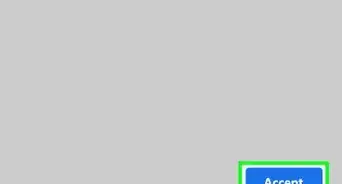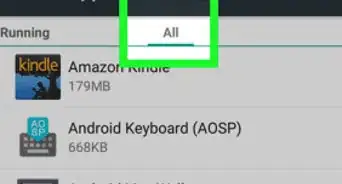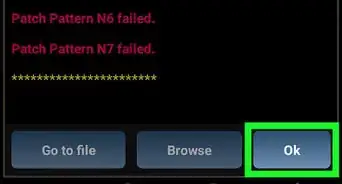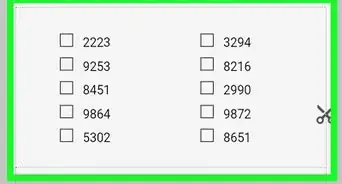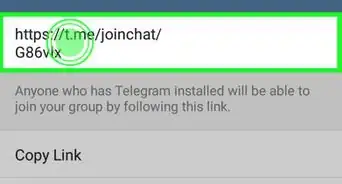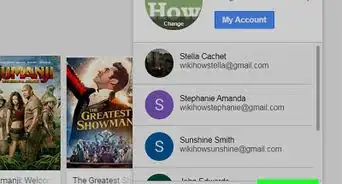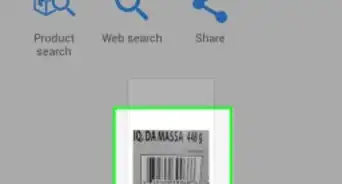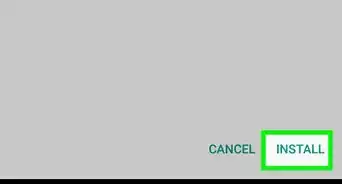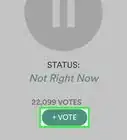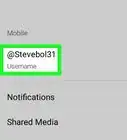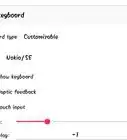wikiHow es un "wiki", lo que significa que muchos de nuestros artículos están escritos por varios autores. Para crear este artículo, 23 personas, algunas anónimas, han trabajado para editarlo y mejorarlo con el tiempo.
Este artículo ha sido visto 125 137 veces.
¿Tienes problemas para cargar sitios webs con elementos interactivos como los carritos de compras? La mayoría de estos elementos funcionan gracias a JavaScript, un poderoso lenguaje de programación para sitios web. De forma predeterminada, todos los navegadores de Android tienen esta opción activada. Si el tuyo está desactivado por error, o lo desactivaste y se te olvidó cómo volverlo a activar, sigue leyendo para aprender a hacerlo.
Pasos
Método 1
-
1Abre el navegador.
- Dependiendo qué versión tengas de Android y el fabricante de tu teléfono, puede llamarse “Navegador” o “Internet”. Pulsa el icono para abrirlo.
- Si no puedes encontrar el icono en la pantalla de inicio, revisa en el cajón de aplicaciones.
-
2Toca el botón de menú.
- Es posible que tengas el botón de menú en el teléfono o debas pulsar el icono del menú en la esquina superior derecha del navegador.
-
3Pulsa la opción de “Ajustes”.
- Por lo general, se encuentra al final del menú. Esta opción abrirá la ventana de ajustes de tu navegador.
-
4Pulsa la opción de “Avanzado”.
- Esta opción abrirá una lista de opciones avanzadas del navegador.
-
5Marca la casilla de “Habilitar JavaScript”.
- Una vez que marques esa casilla, JavaScript quedará habilitado en el navegador y ya te puedes salir del menú de ajustes. Necesitas actualizar la página que estabas viendo para que los cambios surjan efecto.
Anuncio
Método 2
Método 2 de 3:Utilizar Google Chrome
-
1Abre Google Chrome.
- Si utilizas Chrome en lugar del navegador predeterminado de Android, necesitas activar JavaScript a través del menú de ajustes de Chrome. Puedes encontrar Chrome en la pantalla de inicio o en el cajón de aplicaciones.
- Algunos teléfonos Android vienen con Chrome como navegador predeterminado.
-
2Pulsa el botón de menú.
- Este botón se ubica en la esquina superior derecha de la ventana del navegador y luce como tres puntitos apilados verticalmente.
- Si tu teléfono tiene un botón de menú, también púlsalo.
-
3Pulsa la opción de “Ajustes”.
- Esta opción se ubica casi al final del menú. Tal vez tengas que desplazarte hacia abajo para encontrarla.
-
4Pulsa la opción de “Ajustes de contenido”.
- En el menú de ajustes busca la opción de “Ajustes de contenido” ubicado en la categoría de “Avanzados”.
-
5Marca la casilla que dice “Habilitar JavaScript”.
- Una vez que marques esa casilla, JavaScript se habilitará en el navegador y ya podrás salir del menú “Ajustes”. Necesitas actualizar la página que estabas viendo para que los cambios surjan efecto.
Anuncio
Método 3
Método 3 de 3:Utilizar Mozilla Firefox
-
1Abre el navegador.
- Si utilizas Firefox en lugar del navegador predeterminado en Android, necesitas activar JavaScript a través de la página “Configuración”, ya que los ajustes están escondidos en el menú normal. Puedes encontrar Firefox en la pantalla de inicio o en el cajón de aplicaciones.
-
2Abre la página “Configuración”.
- Como Firefox esconde los ajustes de JavaScript, necesita acceder a la página de Configuración (la cual está oculta) para cambiarlos. Puedes abrir esa página tocando la barra de direcciones en el navegador y escribiendo about:config.
- Ten en mente que los cambios que hagas en esta página pueden afectar a tu navegador, así que ten cuidado.
-
3Busca la opción de JavaScript.
- La página “Configuración” es muy grande, pero puedes buscar JavaScript para que te sea más sencillo. En la parte superior de la página “Configuración”, verás una barra de búsqueda. Escribe javascript y deberás ver los resultados de inmediato en la ventana principal.
-
4Encuentra la opción llamada "javascript.enabled".
- Por lo general, esta es la segunda opción en la lista de resultados.
-
5Activa o desactiva JavaScript.
- Pulsa la opción para mostrar el botón de encendido o apagado. Pulsa el botón para cambiar de apagado a encendido. Ya activaste JavaScript, pero necesitarás actualizar las páginas que estabas viendo para que los cambios surjan efecto.
Anuncio
Consejos
- Si el sitio web en tu Android no está funcionando apropiadamente, desactiva la opción de JavaScript la cual puede tener la culpa.
Advertencias
- Asegúrate de que la opción de JavaScript esté activada antes de visitar sitios que lo requieran; de lo contrario, es posible que no funcione apropiadamente.




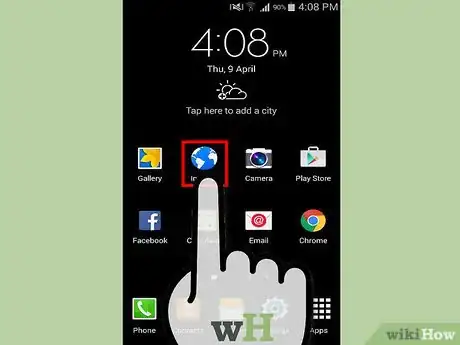
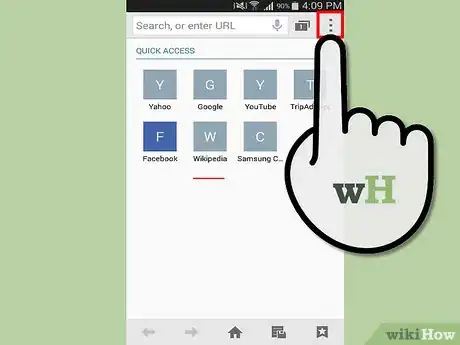
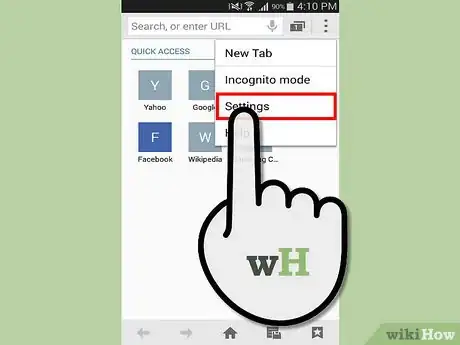
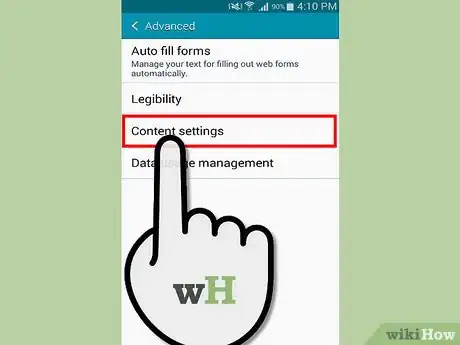
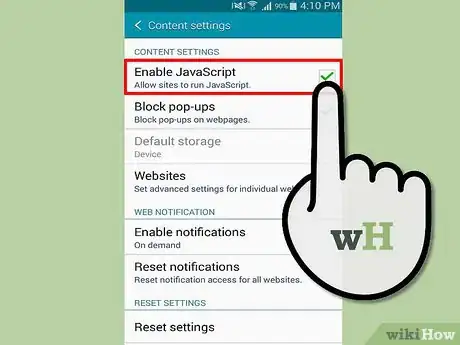
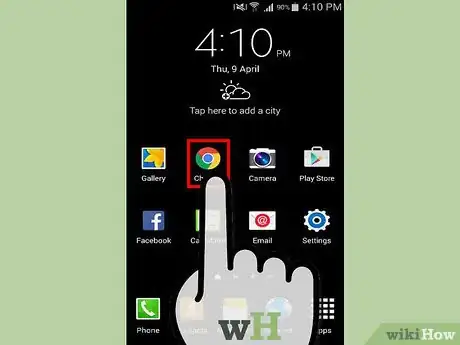
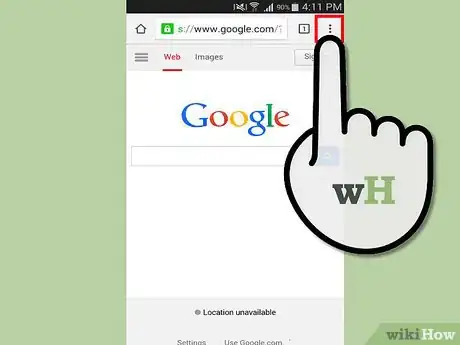

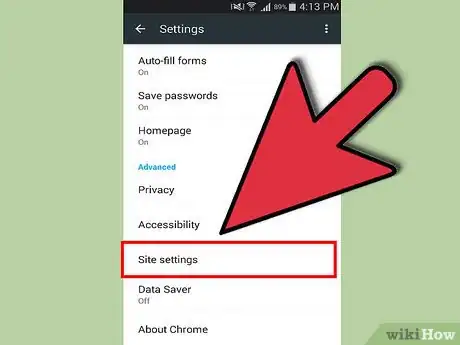
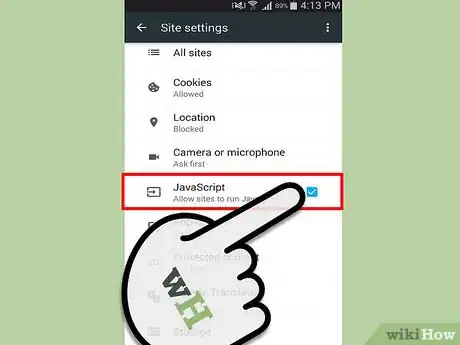
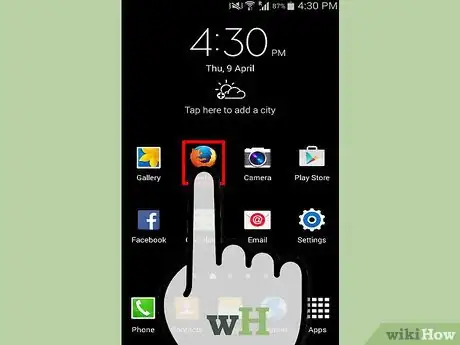
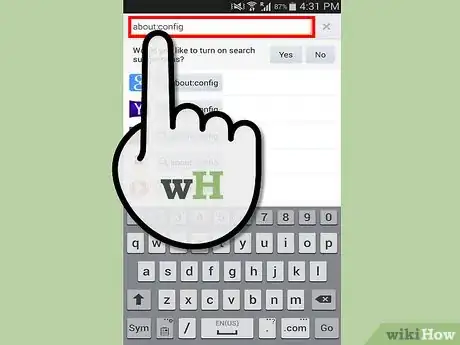

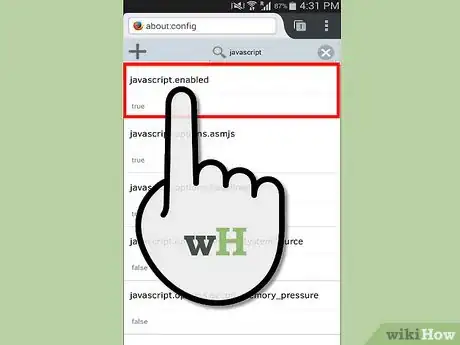
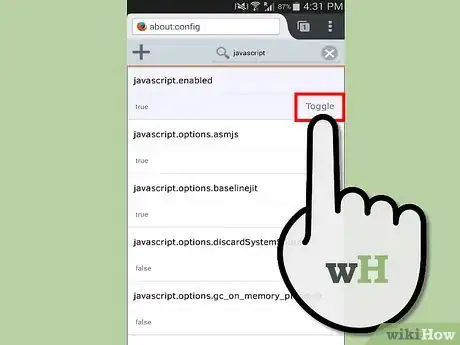
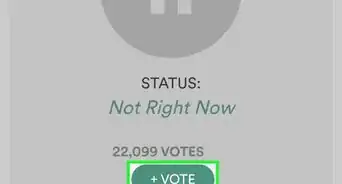
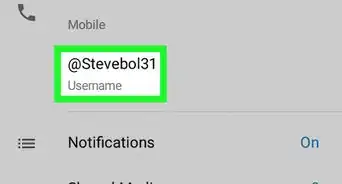
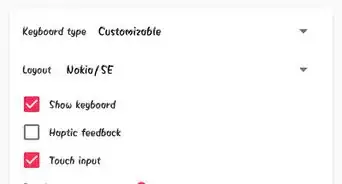
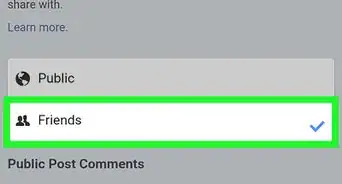
-Step-34.webp)